

此主题包含以下说明。
转到打印质量调整
调整刷新定影带的时间和频率
消除白色背景上的色偏
移除图像之间不需要的白色间隙
温度低时提高重磅纸上的打印质量
消除光泽不均
去除部分扭曲或不需要的白色细线条
平滑锯齿状轮廓
提高重磅介质作业的生产率
提高涂层介质作业的生产率
提高打印期间层次调整的频率
用极细线条扫描文档
打开 Settings Editor 并转到:.

转到[打印质量调整] 。
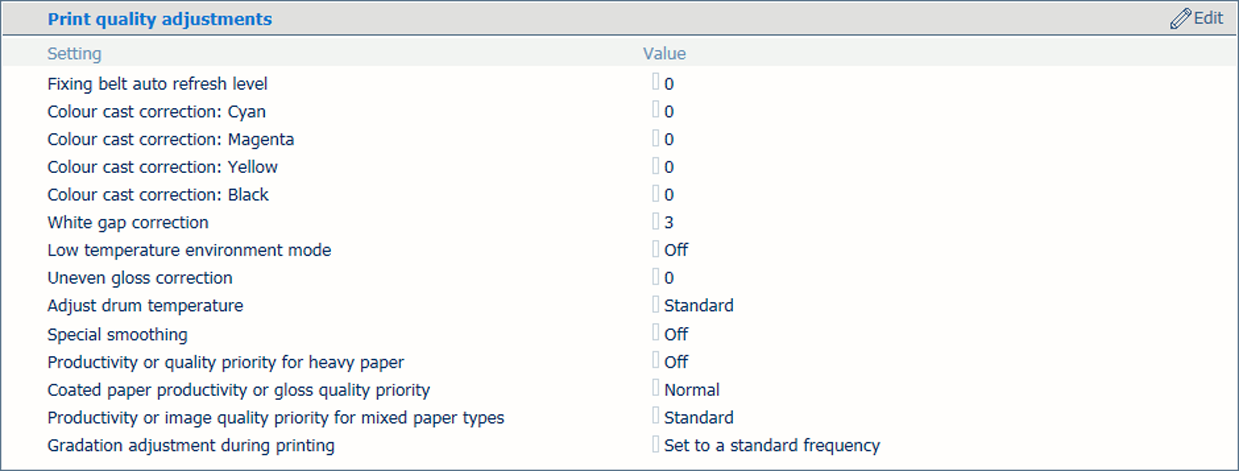 打印质量调整的设置
打印质量调整的设置[在打印特定数量的纸张后,将自动刷新定影带。您可以调整刷新频率和间隔时间。请参阅维修手册以了解各个级别的准确含义。]
使用[定影带自动刷新级别] 选项可调整需要刷新定影带的时间和频率。
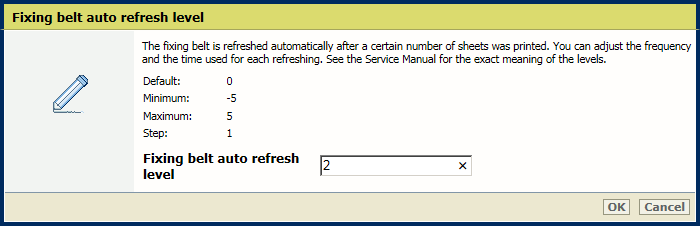
调整默认级别。
单击[确定] 。
您可在打印或复印过程中去除白色背景上出现的色偏。
使用以下选项可去除色偏。
[偏色纠正: 青色]
[偏色纠正: 品红色]
[偏色纠正: 黄色]
[偏色纠正: 黑色]

单击[确定] 。
执行打印机和介质系列校准。
[在半色调区域后紧接着打印或复印颜色浓烈的区域时,图像之间可能会出现白色空隙。 您可使用此功能清除两个区域之间的白色空隙。 请确保在更改设置后执行自动层次调整。 值 1 和 2: 希望清除白色空隙时选择。值 3: 希望返回到原始图像时选择(默认)。]
使用[白色空隙纠正] 选项可去除区域间的白色间隙。
调整默认级别。
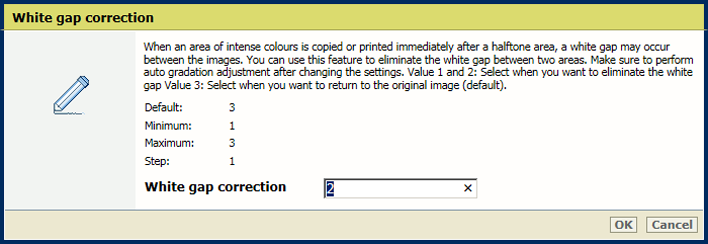
单击[确定] 。
执行自动色阶调整。
[低温条件下在重磅纸上打印时,在前 10 张左右的纸上,碳粉可能未正确应用到高密度图像区域。您可通过降低特定时间段内的打印速度来解决此问题。 较高的级别意味着碳粉的应用效果较好,但也会降低打印速度。]
使用[低温环境模式] 选项可在温度低时提高重磅纸上的打印质量。
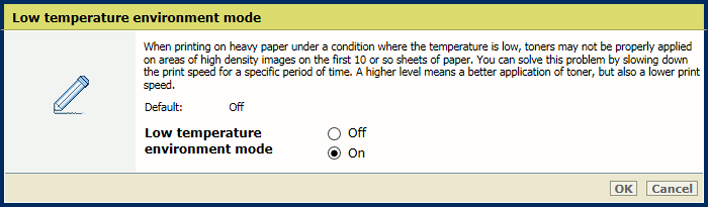
单击[确定] 。
[当定影组件的温度过高时,可能会导致打印稿光泽不均。降低值可减轻光泽不均现象。]
使用[光泽不均纠正] 选项可减少光泽不均。
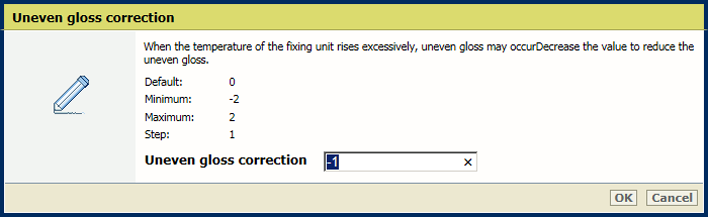
单击[确定] 。
[在较高的温度或湿度环境中,可能会在打印的图像上出现部分扭曲或白色细线条。 为避免出现该问题,请调整光导体硒鼓温度。]
使用[调整硒鼓温度] 选项可去除部分扭曲或不需要的白色细线条。
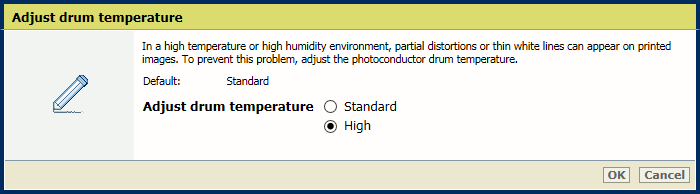
单击[确定] 。
[此设置平滑处理深色文字、线条、图形、照片和图像的锯齿状轮廓。 此设置纠正输出中的颜色偏移。]
使用[特殊平滑处理] 选项可平滑锯齿状轮廓。
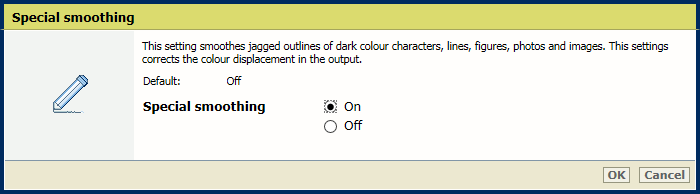
单击[确定] 。
[在使用重磅纸 (221 g/m2 - 300 g/m2) 时,请使用此设置。 如果启用了此设置,将提高生产率,但在某些情况下,颜色质量、光泽度质量和/或定影质量将会受到影响。]
使用[重磅介质的生产率或质量优先级] 选项可提高重磅介质作业的生产率。

单击[确定] 。
[标准(默认):在不降低生产率的情况下保持稳定的图像质量。生产率:在打印涂层纸 1 至 4(单面涂层纸、双面涂层纸、磨砂涂层纸)时,将提高生产率,但在某些情况下,光泽度质量将会受到影响。光泽度质量:在打印涂层纸 1 至 3(单面涂层纸、双面涂层纸、磨砂涂层纸)时,将提高光泽度质量,但在某些情况下,生产率将会下降。]
使用[涂层介质的生产率或光泽度质量优先级] 选项可提高涂层介质作业的生产率。
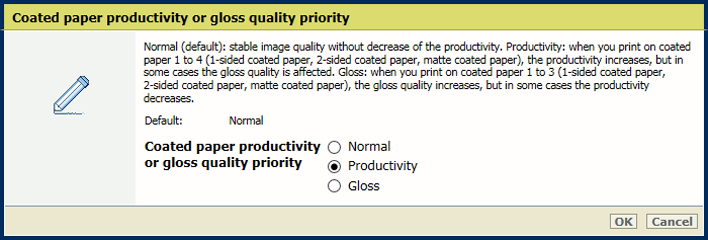
单击[确定] 。
[标准(默认): 在使用薄纸(低于 128 g/m2)和重磅纸(高于 129 g/m2)时,请选择此模式。 薄纸: 在主要使用薄纸时,请选择此模式。 重磅纸: 在主要使用重磅纸时,请选择此模式。 与标准设置相比,此设置可提高薄纸和重磅纸的生产率。 质量: 提高了打印质量,但在某些情况下,生产率将会下降。]
使用[混合介质的生产率或图像质量优先级] 选项可提高混合尺寸介质作业的打印质量。

单击[确定] 。
[使用设置在打印时启用自动层次调整。该过程可提高图像质量的稳定性,但会影响打印机的生产率。因此,您可以设置执行该过程的频率。]
使用[在打印时执行层次调整] 选项可提高打印期间层次调整的频率。
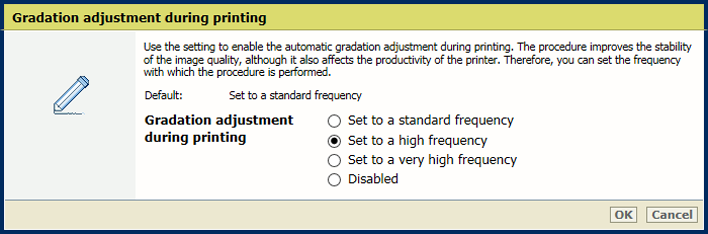
单击[确定] 。
转到[条纹预防] 选项。
 扫描质量调整设置
扫描质量调整设置禁用该设置以扫描线条极细的文档。
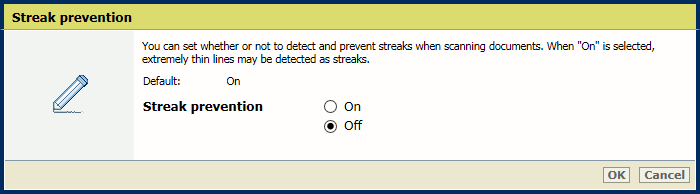
单击[确定] 。